Jak odnaleźć się w systemie Dynamics 365
Jesteś nowym użytkownikiem usługi Dynamics 365? A może znasz już jedną aplikację Dynamics 365 i zastanawiasz się, jak odnaleźć się w innej? Z tego artykułu dowiesz się, gdzie znajdziesz cenne zasoby w środowisku Dynamics 365 i jak się w nim odnaleźć.
Może się zdarzyć, że podczas pracy zechcesz zmienić doskonale sobie znane narzędzie na inne, którego używasz znacznie rzadziej. Może to „inne” narzędzie jest dostępne z poziomu aplikacji Dynamics 365, która wygląda inaczej niż ta, w której zwykle pracujesz. Jak się tu odnaleźć?
Środowisko Dynamics 365
Gdy używasz usługi Dynamics 365 w aplikacji na urządzenia przenośne, możesz liczyć na to, że aplikacja sama pokieruje Cię do właściwego miejsca. Jeśli jednak uzyskujesz dostęp do usługi Dynamics 365 z poziomu przeglądarki, w zależności od aplikacji może się okazać, że kolejne kroki nie będą aż tak oczywiste. Dowiedzmy się, z czego wynikają te różnice.
Dynamics 365 to zbiór aplikacji i usług, które mają za sobą różną historię — niektóre dłuższą od innych. W poniższych sekcjach przedstawiono to, co je łączy. Przejdź do sekcji Powiązane zasoby, aby dowiedzieć się więcej o aplikacjach, które Cię interesują.
Nagłówek Dynamics 365
W górnej części aplikacji Dynamics 365 jest widoczny charakterystyczny pasek: nagłówek Dynamics 365. Obszar uruchamiania aplikacji w lewym rogu pozwala połączyć się z innymi aplikacjami, do których masz dostęp.
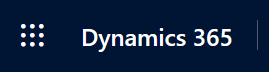
Nagłówek zawiera także ikony — takie same jak w całej usłudze Dynamics 365 — oraz inne skróty zwiększające produktywność. Ikona Pomoc ![]() umożliwia uzyskanie dostępu do pomocy i szkoleń na temat produktów. Ikona Ustawienia
umożliwia uzyskanie dostępu do pomocy i szkoleń na temat produktów. Ikona Ustawienia ![]() umożliwia wyświetlenie lub zmianę określonych ustawień.
umożliwia wyświetlenie lub zmianę określonych ustawień.
Strona główna
Strona główna usługi Dynamics 365 odzwierciedla Twoją rolę oraz aplikacje, z których korzystasz. Zawiera omówienie przypisań oraz wykresy zawierające cenne informacje. Strony główne różnią się między sobą w zależności od aplikacji i typu pracy. Wybierz zadanie lub kafelek, aby rozpocząć.
Panel nawigacji
Panel nawigacji po lewej stronie zapewnia łatwy dostęp do kont, zadań itp. Wybierz odpowiedni obszar roboczy, znajdź interesujący Cię obszar lub pulpit nawigacyjny, wybierz widok lub kafelek i rozpocznij pracę. Panel nawigacji działa nieco inaczej w różnych aplikacjach. To, co widzisz, łączy w sobie elementy wielu kolejnych wydań. Wykonaj tę pracę w planach wydań Dynamics 365.
Nawigacja działa inaczej w rozwiązaniu Dynamics 365 Business Central — dowiedz się więcej na ten temat w ramach tej ścieżki szkoleniowej.
Listy, rekordy i dane
W środowisku Dynamics 365 wiele zadań ma swój początek w widoku listy. Listy zawierają wpisy tego samego typu, np. odbiorców, dostawców lub konta bankowe. Dynamics 365 umożliwia obsługę danych biznesowych — wpisy stanowią rekordy z tabeli źródłowej. Użyj widoku udostępnionego; przełącz widok na inny, aby przejść do innego zadania. W zależności od swojej roli i używanej aplikacji można także tworzyć widoki osobiste.
Powiązane zasoby
Poniższe zasoby mogą ułatwić rozpoczęcie pracy z systemem Dynamics 365.
Z tego artykułu dowiesz się, jak poruszać się po aplikacji Dynamics 365 Sales i powiązanych aplikacjach
Z tego modułu szkoleniowego dowiesz się, jak poruszać się po aplikacjach finansowych i operacyjnych Dynamics 365
Ta ścieżka szkoleniowa pozwoli Ci dowiedzieć się, jak pracować w rozwiązaniu Dynamics 365 Business Central
Zapoznaj się ze wszystkimi powiązanymi ścieżkami szkoleniowymi dostępnymi w ramach szkolenia poświęconego rozwiązaniu Microsoft Dynamics 365